Slik kobler du Pixel 3 til TV

Slik kobler du Google Pixel 3-smarttelefonen til en TV eller projektor.
Adaptiv lysstyrke er en veldig hendig Android-funksjon som lar enheten din automatisk endre skjermens lysstyrke for å matche omgivende lysforhold. Men mange brukere klaget over at funksjonen noen ganger ikke vil fungere ordentlig på Google Pixel-enheter. Skjermen forblir for eksempel svak når du låser den opp i stedet for å lysne opp. La oss diskutere hvordan du raskt kan feilsøke dette problemet.
Adaptiv lysstyrke vil ikke fungere ordentlig på en ny enhet eller etter at du har tilbakestilt innstillingene. I løpet av de første dagene må enheten din faktisk lære lysstyrkevanene og -preferansene dine før den kan brukes. Ha litt tålmodighet og still inn skjermen slik du vil at den skal være under ulike lysforhold. Systemet vil etter hvert lære dine preferanser og fungere bedre når du manuelt justerer lysstyrkeinnstillingene når det er nødvendig. Husk - tålmodighet er nøkkelen.
Sjekk om tilbakestilling av innstillingene for adaptiv lysstyrke løser problemet. Gå til Lagring , trykk på Fjern lagring , og velg deretter Tilbakestill adaptiv lysstyrke .
På nyere Pixel-modeller (som Pixel 4a) som kjører den nyeste Android-versjonen, går du til Innstillinger og velger Apper . Gå deretter til Søk og klikk på Enhetshelsetjenester . Velg Lagring , trykk på Administrer lagring og velg Tilbakestill adaptiv lysstyrke .
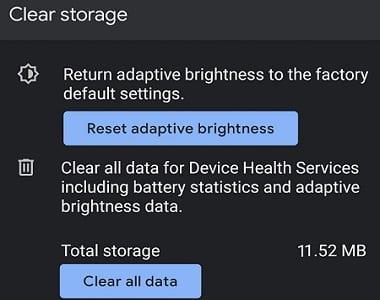
Trykk og hold Pixel er strømknappen.
Trykk og hold inne Slå av- alternativet på skjermen.
Trykk OK og telefonen starter opp i sikkermodus. Du bør se " Sikker modus "-omtale nederst på skjermen.
Sjekk om problemet er borte i sikkermodus. Hvis dette er tilfelle, kan en av appene eller spillene som er installert på enheten din forstyrre innstillingene for Adaptive Brightness. Gå ut av sikkermodus, sjekk appene dine og fjern de(n) problematiske appen(e).
Tilbakestill apppreferansene dine og sjekk om du merker noen forbedringer.
Naviger til Innstillinger , velg System , og gå til Tilbakestill alternativer .
Trykk deretter på Tilbakestill app-preferanser og slå av/på enheten.
Sjekk om funksjonen for adaptiv lysstyrke fungerer etter hensikten.
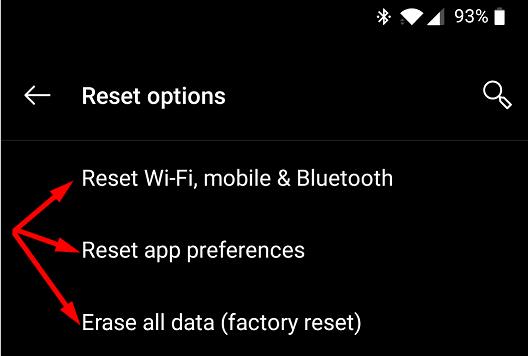
En rekke brukere sa at de først trengte å fikse problemer med nærhetssensoren for å løse deres Adaptive lysstyrkefeil. Så hvis nærhetssensoren din ikke fungerer som den skal, bruk denne veiledningen for å fikse det . Tilbakestill deretter Adaptive Brightness-innstillingene, og sjekk resultatene.
Hvis adaptiv lysstyrke ikke fungerer som tiltenkt på Google Pixel-enheten din, tilbakestiller du innstillingene for adaptiv lysstyrke. Start i tillegg i sikkermodus og sjekk om noen av appene som er installert på telefonen forstyrrer lysstyrkeinnstillingene dine. Hvis problemet vedvarer, tilbakestill apppreferansene dine og start Pixel-enheten på nytt. Hjelper denne veiledningen deg å fikse problemet? Gi oss beskjed i kommentarene nedenfor.
Slik kobler du Google Pixel 3-smarttelefonen til en TV eller projektor.
Løs et problem med Google Pixel Buds Bluetooth-øreplugger der volumet er for lavt når du bruker dem til telefonsamtaler.
Når du overfører data fra den gamle telefonen til den nye Pixel-telefonen, deaktiverer du batterisparingen og bruker en kabel som støtter dataoverføring.
Slik legger du til ord i ordboken på Google Pixel-smarttelefonen.
Slik gjør du det mulig for Google Pixel å brukes som et Wi-Fi-hotspot for andre enheter.
For å fikse Google Pixel-nærhetssensoren din, installer appene Androsensor og Proximity Sensor Reset fra Play-butikken.
2021 er offisielt i gang, og Google kaster bort lite tid på å få årets første sikkerhetsoppdatering ut til Pixel-eiere. Selskapet har gitt ut
Med Android 11 vil Google implementere spennende nye innovasjoner for utviklere, inkludert betydelig raskere 5G-hastigheter, API-er for samtalescreening,
Slik setter du inn eller fjerner SIM-kortet for Google Pixel-smarttelefonen.
Solis radarteknologi installert på Google Pixel 4-enhetene kan være nyttig for visse behov, for eksempel å vekke telefonen uten direkte
Slik tilbakestiller du Google Pixel 2-smarttelefonen hardt og mykt.
Fem alternativer for å koble Android-enheten til bilstereoen.
Slik slår du på USB-feilsøking for Google Pixel 3-smarttelefonen.
Hvis Google Pixel fortsetter å starte seg selv på nytt, tøm appbufferen, frigjør plass og avinstaller nylig installerte apper.
Hater du det ikke når du hører en sang og blir forelsket i den, men ikke husker navnet senere for å søke etter den? Eller verre, hvis du bare
Hvis adaptiv lysstyrke ikke fungerer som tiltenkt på Google Pixel-enheten din, tilbakestiller du innstillingene for adaptiv lysstyrke og apppreferanser.
Slik slår du vibrasjonsfunksjonen på eller av for Google Pixel-smarttelefonen.
Sett Wi-Fi-anrop til På eller Av på Google Pixel 2-smarttelefonen.
Hvis kontaktene dine ikke kan nå deg på Google Pixel-telefonen din, oppdater operativsystemet, tøm bufferen og deaktiver batterisparemodus.
Slik bruker du to apper i flerskjermsmodus på Google Pixel-smarttelefonen.
Etter at du har rootet Android-telefonen din, har du full systemtilgang og kan kjøre mange typer apper som krever root-tilgang.
Knappene på Android-telefonen din er ikke bare til for å justere volumet eller vekke skjermen. Med noen få enkle justeringer kan de bli snarveier for å ta et raskt bilde, hoppe over sanger, starte apper eller til og med aktivere nødfunksjoner.
Hvis du har glemt den bærbare datamaskinen på jobb og har en viktig rapport du må sende til sjefen din, hva bør du gjøre? Bruk smarttelefonen din. Enda mer sofistikert, gjør telefonen om til en datamaskin for å gjøre det enklere å multitaske.
Android 16 har låseskjerm-widgeter som du kan endre låseskjermen slik du vil, noe som gjør låseskjermen mye mer nyttig.
Android Bilde-i-bilde-modus hjelper deg med å krympe videoen og se den i bilde-i-bilde-modus, slik at du kan se videoen i et annet grensesnitt, slik at du kan gjøre andre ting.
Det blir enkelt å redigere videoer på Android takket være de beste videoredigeringsappene og -programvarene vi lister opp i denne artikkelen. Sørg for at du har vakre, magiske og stilige bilder du kan dele med venner på Facebook eller Instagram.
Android Debug Bridge (ADB) er et kraftig og allsidig verktøy som lar deg gjøre mange ting, som å finne logger, installere og avinstallere apper, overføre filer, rote og flashe tilpassede ROM-er og lage sikkerhetskopier av enheter.
Med autoklikk-applikasjoner trenger du ikke å gjøre mye når du spiller spill, bruker apper eller bruker oppgaver som er tilgjengelige på enheten.
Selv om det ikke finnes noen magisk løsning, kan små endringer i hvordan du lader, bruker og oppbevarer enheten din utgjøre en stor forskjell i å redusere batterislitasjen.
Telefonen mange elsker akkurat nå er OnePlus 13, fordi den i tillegg til overlegen maskinvare også har en funksjon som har eksistert i flere tiår: infrarødsensoren (IR Blaster).



























